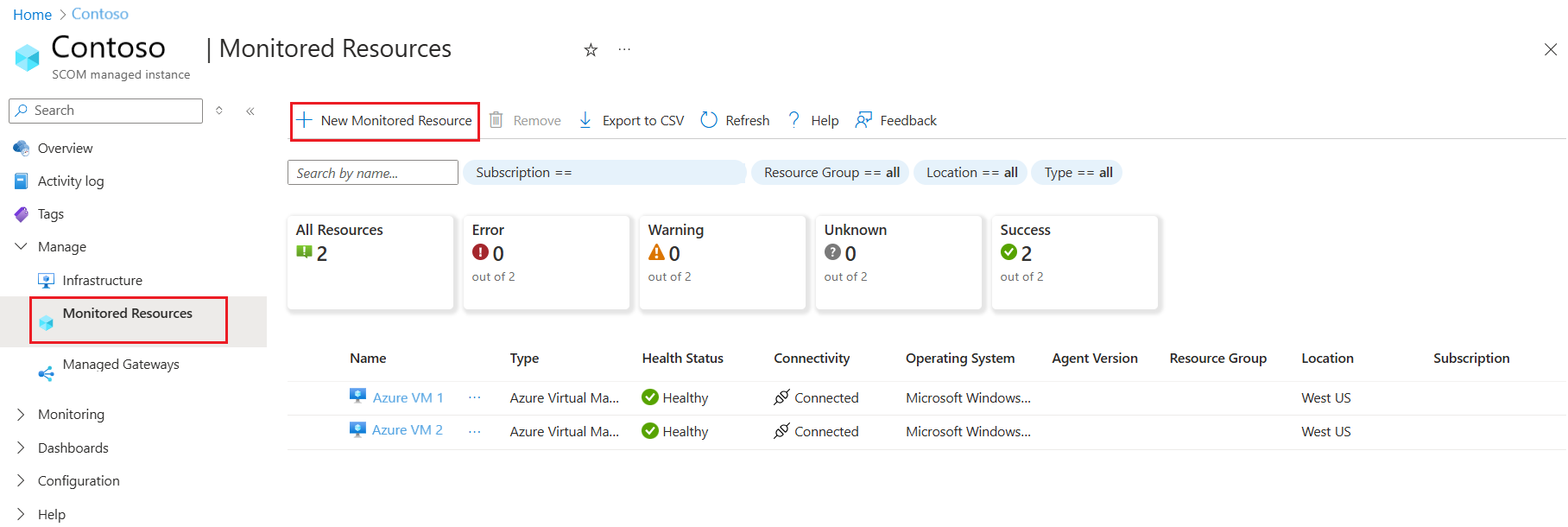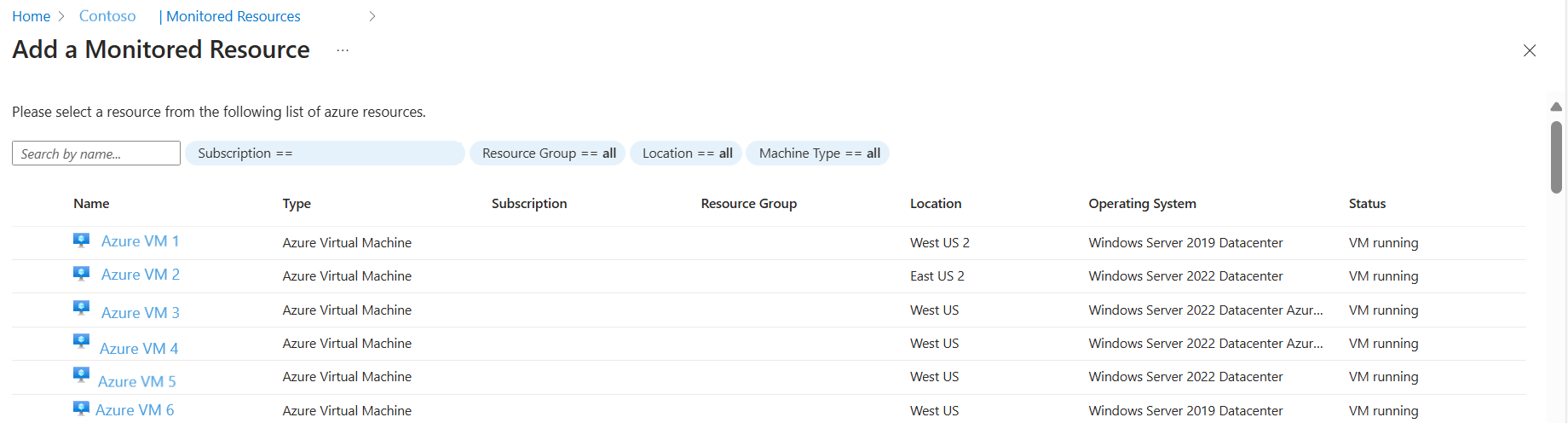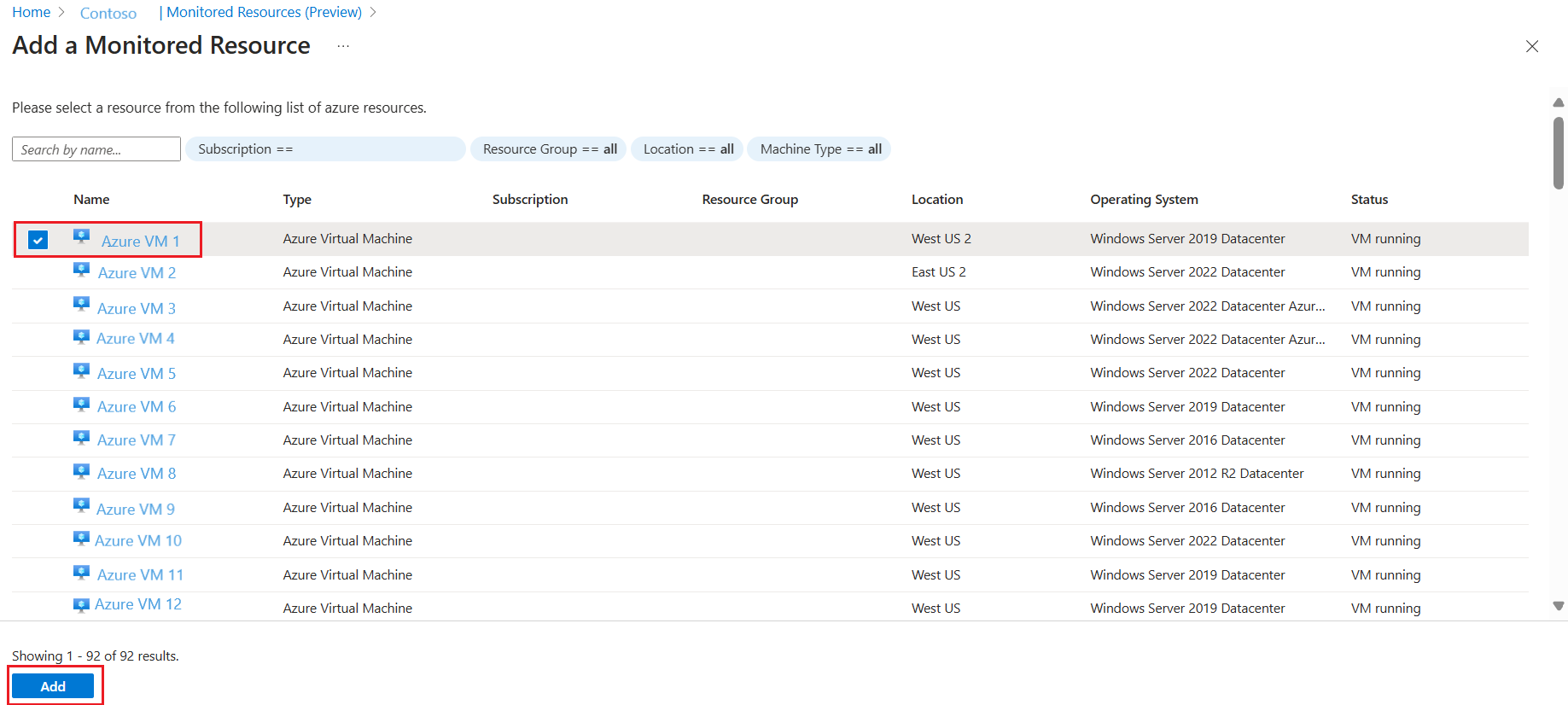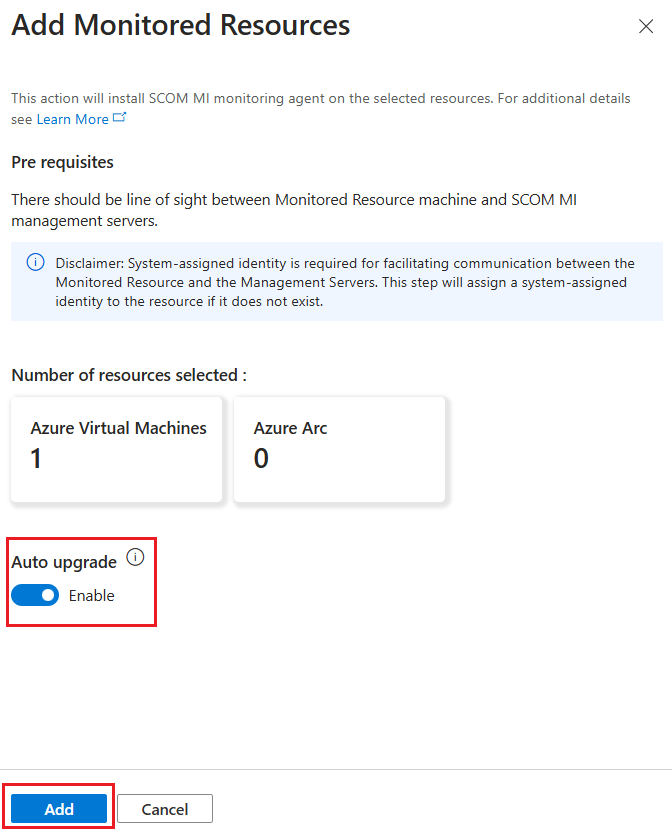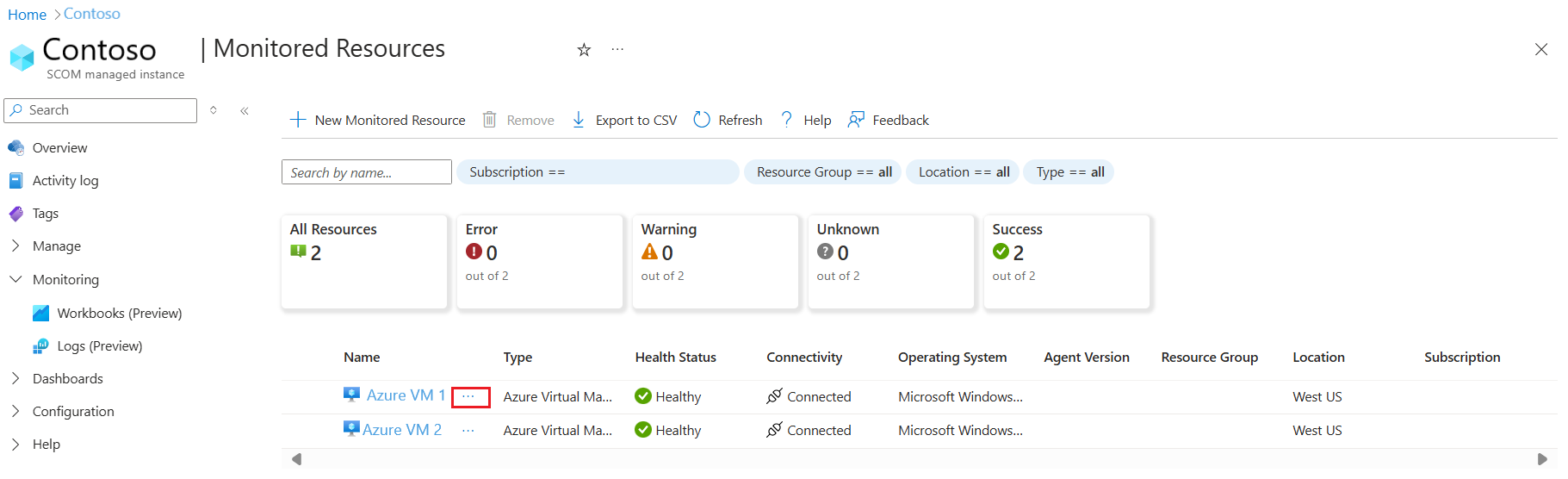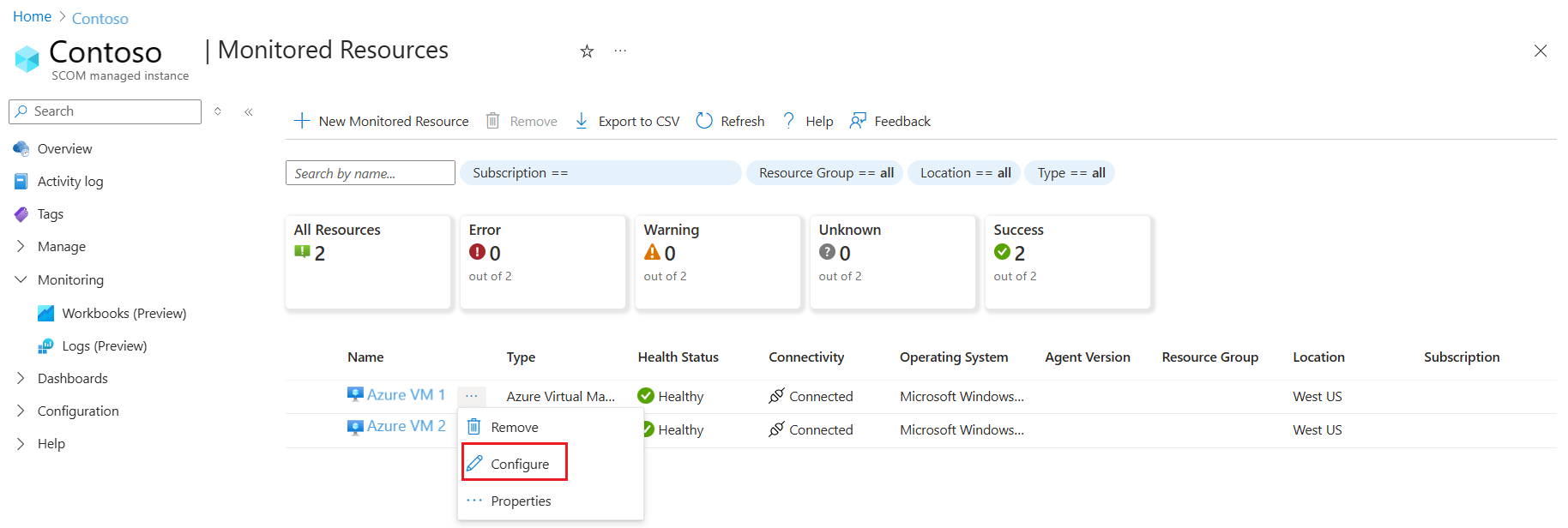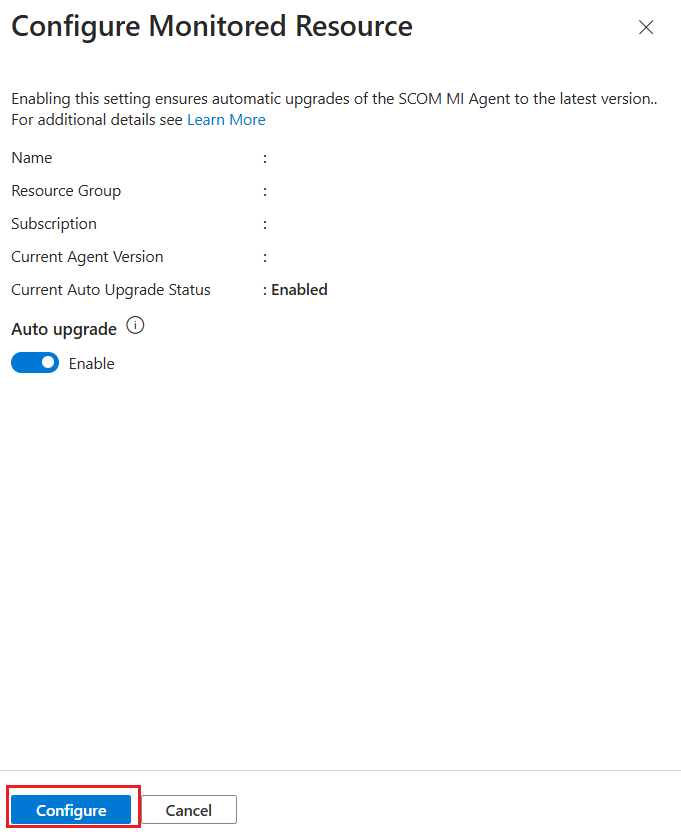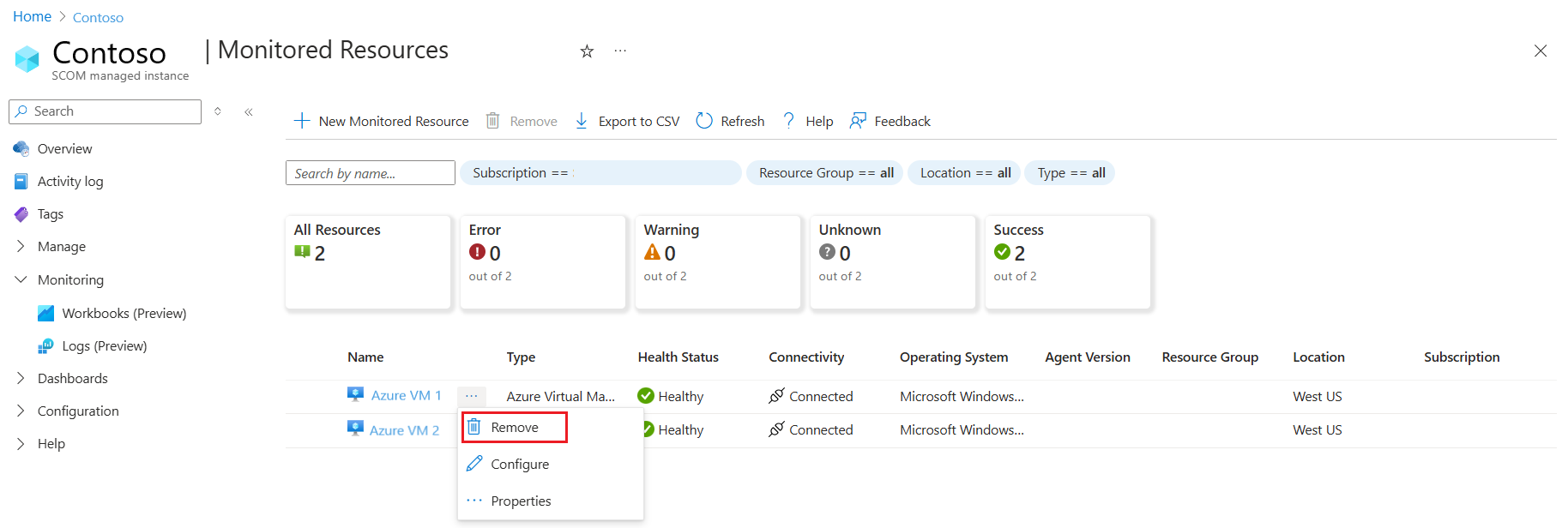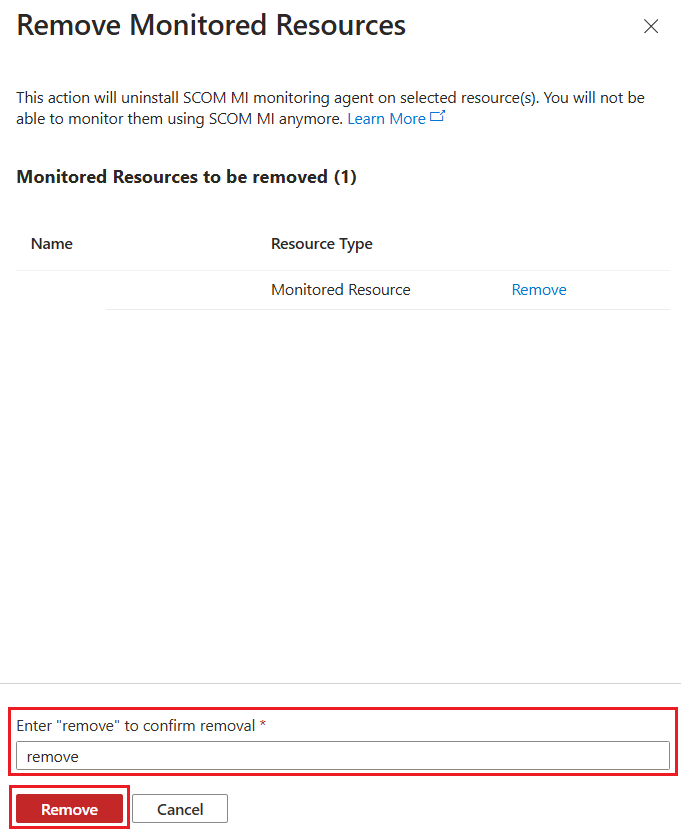Überwachen von virtuellen Computern in Azure und außerhalb von Azure mit Erweiterungen für verwaltete Azure Monitor SCOM-Instanzen
Die verwaltete Azure Monitor SCOM-Instanz bietet eine cloudbasierte Alternative für Operations Manager-Benutzer. Sie bietet Überwachungskontinuität für Cloud- und lokale Umgebungen während der gesamten Cloudeinführung.
Agent für verwaltete SCOM-Instanz
In einer verwalteten Azure Monitor SCOM-Instanz ist ein Agent ein Dienst, der auf einem Computer installiert ist, der nach Konfigurationsdaten sucht und proaktiv Informationen zur Analyse und Berichterstellung sammelt, den Integritätsstatus überwachter Objekte wie einer SQL-Datenbank oder eines logischen Datenträgers misst und Aufgaben eines Operators bei Bedarf oder als Reaktion auf eine Bedingung ausführt. Er ermöglicht der verwalteten SCOM-Instanz, Windows-Betriebssysteme und die darin installierten Komponenten zu überwachen, z. B. eine Website oder einen Active Directory-Domänencontroller.
In verwalteten Azure Monitor SCOM-Instanzen wird der Überwachungs-Agent von Azure-VM-Erweiterungen installiert und verwaltet, die SCOMMI-Agent-Fenster genannt werden. Weitere Informationen zu VM-Erweiterungen finden Sie unter Erweiterungen und Features für virtuelle Azure-Computer.
Unterstützte Windows-Versionen für die Überwachung
Es folgen die unterstützten Windows-Versionen, die mit der verwalteten SCOM-Instanz überwacht werden können:
- Windows 2022
- Windows 2019
- Windows 2016
- Windows 2012 R2
- Windows 2012
Weitere Informationen finden Sie unter Systemanforderungen für Operations Manager.
Verwenden des Arc-Kanals für die Agentkonfiguration und Überwachung von Daten
Azure Arc kann Konnektivität freischalten und lokale Workloads überwachen. Die Azure-basierte Verwaltbarkeit von Überwachungsagents für die verwaltete SCOM-Instanz hilft Ihnen, die Betriebskosten zu reduzieren und die Agentkonfiguration zu vereinfachen. Im Folgenden sind die wichtigsten Funktionen der Überwachung in der verwalteten SCOM-Instanz über den Arc-Kanal aufgeführt:
- Erkennen und Installieren des Agents für die verwaltete SCOM-Instanz als VM-Erweiterung für verbundene Arc-Server.
- Überwachen von verbundenen Arc-Servern und gehosteten Anwendungen, indem Sie vorhandene System Center Operations Manager-Management Packs wiederverwenden.
- Überwachen von mit Arc verbundenen Servern und Anwendungen in einer nicht vertrauenswürdigen Domäne/Arbeitsgruppe.
- Azure-basierte Agentverwaltung für die verwaltete SCOM-Instanz (z. B. Patch, Push-Regeln für Management Packs und Überwachung) über Arc-Konnektivität.
Voraussetzungen
Es folgen die Voraussetzungen für die Überwachung virtueller Computer:
- Sichtverbindung mit dem Nexus-Endpunkt.
Beispiel:
Test-NetConnection -ComputerName westus.workloadnexus.azure.com -Port 443 - Sichtverbindung mit SCOMMI LB, z. B.
Test-NetConnection -ComputerName <LBDNS> -Port 5723 - Stellen Sie sicher, dass .NET Framework 4.7.2 oder höher auf den gewünschten Überwachungsendpunkten installiert ist.
Informationen zur Behandlung von Konnektivitätsproblemen finden Sie unter Beheben von Problemen mit verwalteten Azure Monitor SCOM-Instanzen.
Installieren eines Agents zum Überwachen von Azure- und Arc-fähigen Servern
Hinweis
Der Agent unterstützt nicht das Multi-Homing für mehrere verwaltete SCOM-Instanzen.
Führen Sie die folgenden Schritte aus, um den Agent für die verwaltete SCOM-Instanz zu installieren:
Wählen Sie auf der Seite Übersicht der gewünschten verwalteten SCOM-Instanz unter „Verwalten“ die Option Überwachte Ressourcen aus.
Wählen Sie auf der Seite Überwachte Ressourcen die Option Neue überwachte Ressource aus.
Die Seite Überwachte Ressource hinzufügen wird geöffnet, auf der alle nicht überwachten virtuellen Computer aufgelistet werden.
Wählen Sie die gewünschte Ressource aus, und wählen Sie dann Hinzufügen aus.
Aktivieren Sie im Fenster Überwachte Ressourcen hinzufügen die Option Automatisches Upgrade, überprüfen Sie die Auswahl, und wählen Sie Hinzufügen aus.
Verwalten der auf Azure- und Arc-fähigen Servern installierten Agentkonfiguration
Aktualisieren eines Agents
Hinweis
Das Upgrade eines Agents ist ein einmaliger Vorgang für vorhandene überwachte Ressourcen. Weitere Updates werden automatisch auf diese Ressourcen angewendet. Bei neuen Ressourcen können Sie diese Option auswählen, wenn Sie sie der verwalteten SCOM-Instanz hinzufügen.
Führen Sie die folgenden Schritte aus, um die Agentversion zu aktualisieren:
Melden Sie sich beim Azure-Portal an. Suchen Sie Verwaltete SCOM-Instanz, und wählen Sie sie aus.
Wählen Sie auf der Seite Übersicht unter Verwalten die Option Verwaltete SCOM-Instanzen aus.
Wählen Sie auf der Seite Verwaltete SCOM-Instanzen die gewünschte verwaltete SCOM-Instanz aus.
Wählen Sie auf der Seite Übersicht der gewünschten verwalteten SCOM-Instanz unter Verwalten die Option Überwachte Ressourcen aus.
Wählen Sie auf der Seite Überwachte Ressourcen die Schaltfläche mit den Auslassungspunkten (…) aus, die sich neben der gewünschten überwachten Ressource befindet, und wählen Sie Konfigurieren aus.
Aktivieren Sie auf der Seite Überwachte Ressource konfigurieren die Option Automatisches Upgrade, und wählen Sie dann Konfigurieren aus.
Entfernen eines Agents
Führen Sie die folgenden Schritte aus, um die Agent-Version zu entfernen:
Melden Sie sich beim Azure-Portal an. Suchen Sie Verwaltete SCOM-Instanz, und wählen Sie sie aus.
Wählen Sie auf der Seite Übersicht unter Verwalten die Option Verwaltete SCOM-Instanzen aus.
Wählen Sie auf der Seite Verwaltete SCOM-Instanzen die gewünschte verwaltete SCOM-Instanz aus.
Wählen Sie auf der Seite Übersicht der gewünschten verwalteten SCOM-Instanz unter Verwalten die Option Überwachte Ressourcen aus.
Wählen Sie auf der Seite Überwachte Ressourcen die Schaltfläche mit den Auslassungspunkten (…) neben der gewünschten überwachten Ressource und dann Entfernen aus.
Geben Sie auf der Seite Überwachte Ressourcen entfernen unter Geben Sie „entfernen“ ein, um das Entfernen zu bestätigen die Zeichenfolge entfernen ein, und wählen Sie dann Entfernen aus.
Multi-Homing bei lokalen virtuellen Computern
Mithilfe von Multi-Homing können Sie lokale virtuelle Computer überwachen, indem Sie die vorhandene Verbindung mit Operations Manager (lokal) beibehalten und eine neue Verbindung mit der verwalteten SCOM-Instanz herstellen. Wenn für einen virtuellen Computer, der von Operations Manager (lokal) überwacht wird, Multi-Homing mit einer verwalteten SCOM-Instanz ausgeführt wird, ersetzen die Azure-Erweiterungen den vorhandenen Überwachungs-Agent (Monagent.msi) durch die neueste Version des Agents für verwaltete SCOM-Instanzen. Während dieses Vorgangs wird die Verbindung mit Operations Manager (lokal) automatisch beibehalten, um die Kontinuität im Überwachungsprozess sicherzustellen.
Hinweis
- Damit Ihre virtuellen Computer lokal gehostet werden können, müssen sie Arc-fähig sein.
- Multi-Homing mit Operations Manager wird nur mit Kerberos-Authentifizierung unterstützt.
- Multi-Homing ist auf zwei Verbindungen beschränkt, eine mit der verwalteten SCOM-Instanz und eine mit Operations Manager. Es kann kein Multi-Homing eines virtuellen Computers mit mehreren Operations Manager-Verwaltungsgruppen oder mehreren verwalteten SCOM-Instanzen ausgeführt werden.
Unterstützte Multi-Homing-Szenarien
Multi-Homing wird mit den folgenden Operations Manager-Versionen mit dem erweiterungsbasierten Agent für verwaltete SCOM-Instanzen unterstützt:
| - | Operations Manager 2012 | Operations Manager 2016 | Operations Manager 2019 | Operations Manager 2022 |
|---|---|---|---|---|
| Unterstützt | ✅ | ✅ | ✅ | ✅ |
Hinweis
Agents (Monagent), die von Operations Manager (lokal) installiert werden, werden nicht für das Multi-Homing mit verwalteten SCOM-Instanzen unterstützt.